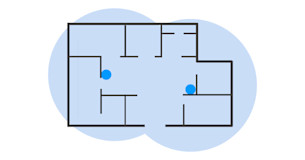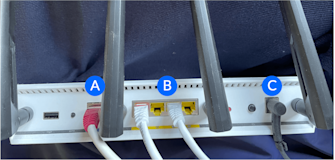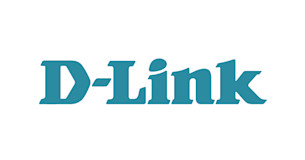TP-Link router
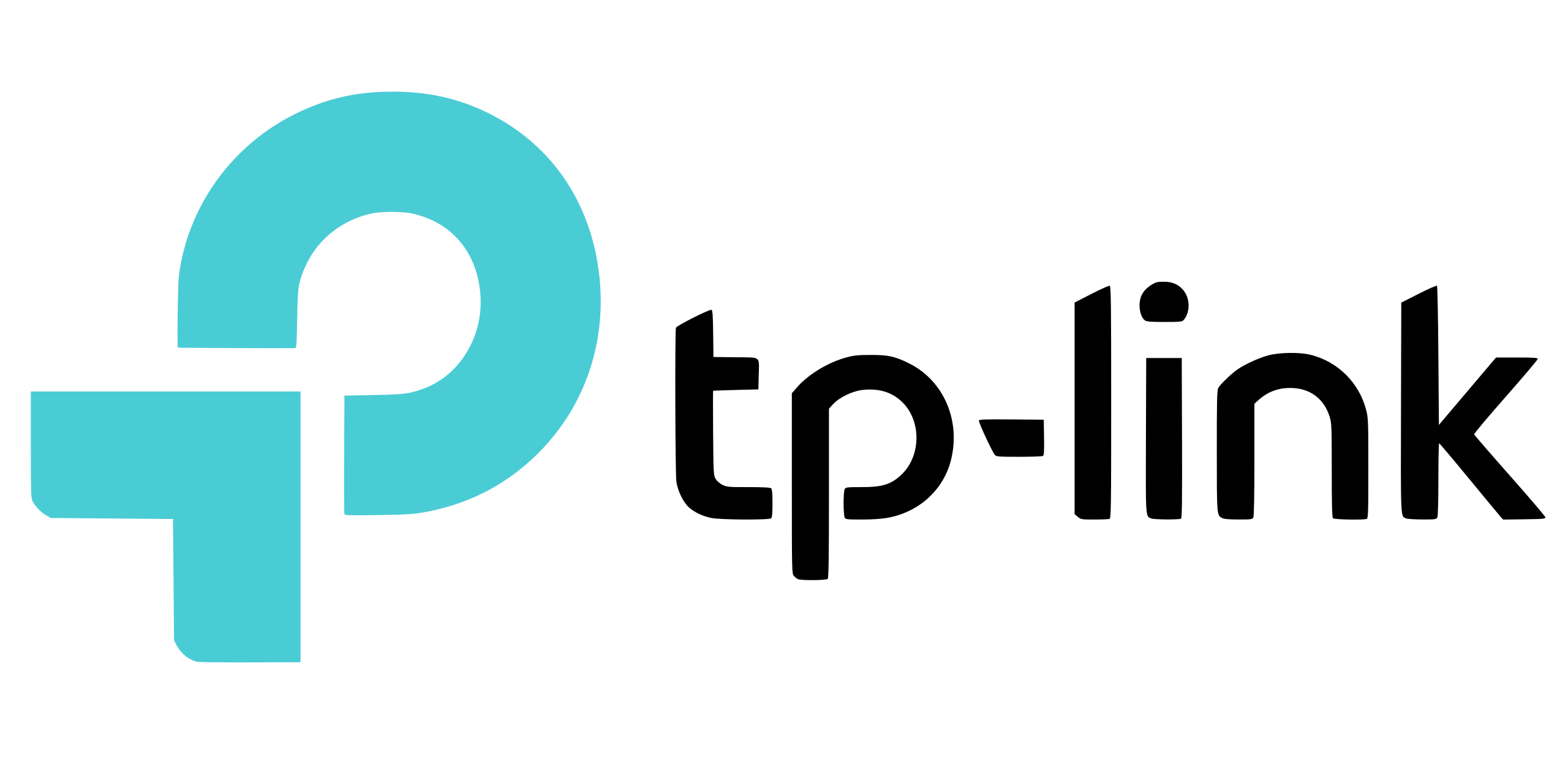
TP-Link är en av världens största och mest kända tillverkare av nätverksprodukter och WiFi-routers. Här går vi igenom TP-Link routrar och ger exempel på populära modeller. Vi förklarar även hur man loggar in, byter administrationslösenord och WiFi-lösenord på en TP-Link router.
Om TP-Link
TP-Link (TP-Link Technologies Co., Ltd), baserat i Hong Kong och Kina, är en av världens största och mest kända tillverkare av nätverksprodukter och WiFi-routers.
Företaget grundades 1996 av två bröder, Zhao Jianjun (赵建军 Zhào Jiànjūn) och Zhao Jiaxing (赵佳兴 Zhào Jiāxīng) och var då fokuserat på tillverkning av nätverkskort. 2005 påbörjade TP-Link sin internationella expansion och idag levererar man sina nätverksprodukter till hundratals miljoner kunder i över 170 länder.
Företagsnamnet “TP-Link” är en förkortning av Alexander Graham Bells koncept för att minska elektromagnetiska störningar i kablar – "twisted pair link".
Utöver WiFi routrar för fiber tillverkar TP-Link även mesh-nätverk (TP-Link Deco), ADSL routrar, extenders, repeaters, modem, mediaomvandlare, powerbanks, IP-kameror och en rad smarta prylar för hemmet.
Populära TP-Link routrar
TP-Links modellnamn Här är exempel på några av de mest populära routrarna från TP-Link. Några har dessutom blivit bäst i test.
- TP-Link Archer C20 (AC750)
- TP-Link Archer C5 (AC1200)
- TP-Link Archer C6 (AC1200)
- TP-Link Archer C7 (A1750)
- TP-Link Archer C20 (AC750)
- TP-Link Archer C80 (AC1900)
- TP-Link Archer AX10 (AX1500)
- TP-Link Archer AX1500: Bland de bästa billiga routers med WiFi 6
- TP-Link Archer AX11000: Ofta i topp i router-test
- TP-Link Archer GX90 (AX6600): Utsedd till en av de bästa routrarna för gaming
Logga in på TP-Link router
Den som har en router från TP-Link kan ändra de flesta routerinställningarna genom att logga in i routerns adminpanel. Exempel på saker som går att ändra när man loggar in är lösenordet för routern, lösenordet för WiFi-nätverket, SSID (nätverksnamn) samt LAN- och WAN-inställningar.
Så här loggar man in på en TP-Link routers adminpanel:
- Anslut enheten till TP-Link-nätverket, antingen trådlöst via WiFI eller med en Ethernet-kabel.
- Öppna webbläsaren och skriv http://tplinkwifi.net/ i adressfältet.
- Ange inloggningsuppgifterna på inloggningssidan. Om du inte ändrat inloggningsuppgifter tidigare så är användarnamnet admin och lösenordet lösenord. Användarnamn och lösenord ska även finnas på etiketten på sidan eller under TP-Link routern. Om man ändrat inloggningsuppgifter tidigare anges dessa.
Om man glömt bort lösenordet till routern måste man göra en fabriksåterställning som återställer routern till fabriksinställningarna.
Ändra lösenord på TP-Link router
TP-Links administratörspanel är nyckeln till alla inställningar för routern. Det är därför viktigt att man ändrar lösenordet (från "lösenord") till något som är svårare att knäcka. Risken är annars att någon annan ansluter till nätverket och ändrar lösenord och tar kontrollen över din router och dess inställningar. För att undvika allt detta, så här kan du ändra ditt TP-Link-inloggningslösenord:
- Logga in på adminpanelen på din TP-Link-router enligt ovan.
- Gå till Management->Access Control->Password.
- Ange det gamla lösenordet och ange sedan ett nytt lösenord.
- Verifiera lösenordet genom att ange det igen.
- Klicka på Save/Apply för att spara ändringarna.
Ändra lösenord för TP-Link WiFi-nätverket
Eftersom varje ny TP-Link router använder standardinloggningsuppgifterna är det viktigt att ändra lösenord på WiFi-nätverket. På så sätt ökar säkerheten. Så här ändrar man lösenordet på TP-Link WiFi-nätverk:
- Logga in på adminpanelen på din TP-Link-router enligt ovan.
- Gå till Wireless->Wireless Security
- Scrolla ner till avsnittet WPA-PSK/WPA2-PSK.
- I fältet PSK-lösenord anger man ett nytt WiFi-lösenord (lösenordet kan vara mellan 8 och 63 tecken och innehålla bokstäver, siffror och specialsymboler). OBS! Kom ihåg att skriva ner och spara det nya lösenordet på en säker plats för framtiden
- Klicka på Save för att spara ändringarna.
- Starta om routern.
Friskrivningsklausul: Alla varumärken och logotyper tillhör TP-Link.